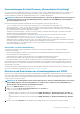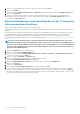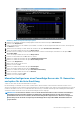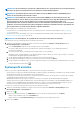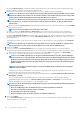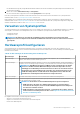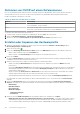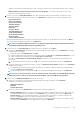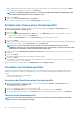Users Guide
ANMERKUNG: Bei Verwendung des Systemprofils schlägt der Export eines Systemprofils mit einer Unternehmenslizenz
und Import des gleichen Systemprofils auf Servern mit Express-Lizenz fehl und umgekehrt.
ANMERKUNG: Systemprofile können nicht mit einer Express-Lizenz der iDRAC9 Firmware 3.00.00.00 importiert
werden. Sie benötigen hierzu eine Enterprise-Lizenz.
ANMERKUNG: Die Systemprofile suchen nach der genauen Instanz (FQDD) bei der Anwendung des Profils. Dies
funktioniert auf Rack-Servern (identisch), hat jedoch evtl. bei modularen Servern einige Einschränkungen. Beim FC640
können beispielsweise die von einem modularen Server erstellten Systemprofile aufgrund von NIC-Level-
Einschränkungen nicht auf anderen modularen Servern im selben FX Gehäuse angewendet werden. In diesem Fall wird
empfohlen, ein Referenz-Systemprofil von jedem Steckplatz des Gehäuses bereitzuhalten und diese Systemprofile für
das gesamte Gehäuse nur für die entsprechenden Steckplätze anzuwenden.
Typische Aufgaben bei Verwendung eines Systemprofils sind:
• Erstellen/Erfassen von Systemprofilinformationen von einem Referenzserver. Informationen dazu finden Sie unter Systemprofil
erstellen auf Seite 125.
• Anwenden des Profils auf ausgewählte Server unter Verwendung der Bereitstellungsvorlage. Informationen dazu finden Sie unter
Erstellen von Bereitstellungsvorlagen auf Seite 132.
ANMERKUNG: Es wird empfohlen, ein Systemprofil für Server ab der 14. Generation zu verwenden.
Zum Starten der Seite des Systemprofils führen Sie folgende Schritte durch:
1. Wählen Sie in OpenManage Integration für VMware vCenter auf der Registerkarte Verwalten > Bereitstellung die Option
Bereitstellungsvorlagen > Systemprofile.
a. Die Seite Systemprofile zeigt die Liste der Systemprofile, die Sie erstellt haben.
Es wird eine Tabelle mit einer Liste der Systemprofile mit Profilnamen, Beschreibung, Server, Modell und Details zum
Referenzserver angezeigt.
b. Um weitere Details zu einem Systemprofilhost anzuzeigen, wählen Sie ein Systemprofil.
Überprüfen Sie die Systemprofildetails, z. B. Profilnamen, iDRAC-IP-Adresse, iDRAC-Typ, Service-Tag, Hostname, Servermodell,
Erstellungsdatum, Modifizierungsdatum und Geändert von.
c. Um die Spalten innerhalb der Datentabelle zu vertauschen, nutzen Sie das Drag-and-Drop.
d. Um die Inhalte der Datentabelle zu filtern oder zu durchsuchen, klicken Sie auf das Feld Filtern.
e. Um die Details des Systemprofils in eine .csv-Datei zu exportieren, wählen Sie ein Systemprofil aus und klicken dann in der rechten
Ecke der Datentabelle auf das Symbol
.
Systemprofil erstellen
Stellen Sie sicher, dass folgende Bedingungen vor dem Erstellen eines Systemprofil erfüllt werden:
• Der Referenzserver wird je nach Anforderung außerhalb von OMIVV konfiguriert. Die Änderung von Attributwerten wird mit Ausnahme
der iDRAC-Benutzerkennwörter in der aktuellen Version nicht unterstützt.
• CSIOR (Collect System Inventory On Restart) ist auf einem Referenzserver aktiviert, der neu gestartet wird, sodass die vom iDRAC
zurückgegebenen Daten auf dem neuesten Stand sind.
• OpenManage Integration hat auf jedem vom vCenter verwalteten Host erfolgreich eine Bestandsaufnahme durchgeführt.
• Auf Bare-Metal-Servern sind die erforderlichen BIOS- und Firmware-Mindestversion installiert. In der OpenManage Integration for
VMware vCenter Compatibility Matrix (OpenManage Integration for VMware v Center-Kompatibilitätsmatrix) finden Sie weitere
Informationen zu den minimal erforderlichen Firmware-Versionen für iDRAC, BIOS und Lifecycle Controller.
Sie können ein Systemprofil nur mit einem Referenzserver der 14. Generation erstellen.
1. Wählen Sie in OpenManage Integration for VMware vCenter auf der Registerkarte Verwalten > Bereitstellung die Option
Bereitstellungsvorlagen > Systemprofile aus.
2. Klicken Sie auf .
3. Zeigen Sie die Informationen auf der Seite Willkommen an, lesen Sie die Anweisungen, und klicken Sie auf Weiter.
• Geben Sie den Profilnamen in das Textfeld Profilname ein.
• Geben Sie in das Textfeld Profilbeschreibung eine Beschreibung ein. Die Beschreibung ist optional.
4. Klicken Sie auf Weiter.
Bereitstellen von Hypervisors
125